Digitalne možnosti, ki jih ponuja Photoshop, so skorajda neomejene. Če želiš oživiti značaj robotke, so svetle črte in optimizirana arnia odločilni za prepričljiv učinek. V tem vodiču ti bom pokazal, kako uspešno pripraviti svetle črte in optimizirati arnije tvoje robote, da bo tvoje kompozicije videti še bolj živahno.
Najpomembnejše ugotovitve
- Uporaba orodja za risanje krivulj za ukrivljene črte
- Ustvarjanje in upravljanje plasti in mask
- Uporaba tekstur in učinkov za realistične površine
- Optimizacija arnij za izboljšanje prostornosti in globine
Navodila po korakih
Najprej se osredotočimo na svetle črte na telesu robotke. Da začnemo, izberi orodje za risanje krivulj in se premakni do zgornjega dela svoje palete plasti. Tam ustvari novo skupino z imenom „Črte na telesu“.
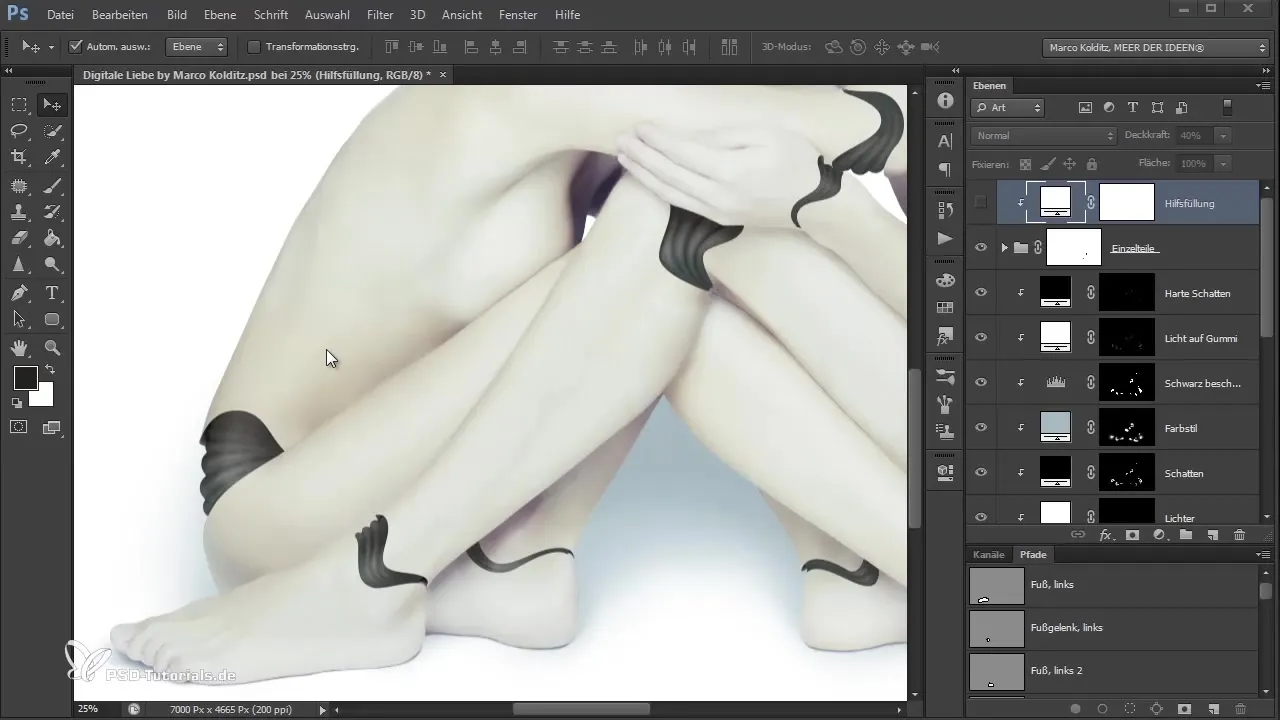
Zdaj si pripravljen ustvariti pot. S orodjem za risanje krivulj preprosto klikneš in vlečeš, da oblikuješ ukrivljeno črto. Kadarkoli lahko preurediš točke s tipko za nadzor, da izboljšaš obliko. Pusti domišljiji prosto pot; najpomembneje je, da črta izgleda lepo ukrivljena.
Ko je črta grobo ustvarjena, poglej v paleto kanalov. Tam poimenuj svoj delovni kanal, na primer „Črta zgornji del telesa“, in s še enim klikom s tipko za nadzor doseži izbiro. V skupini „Črte na telesu“ zdaj ustvari novo plast in jo napolni z belo.
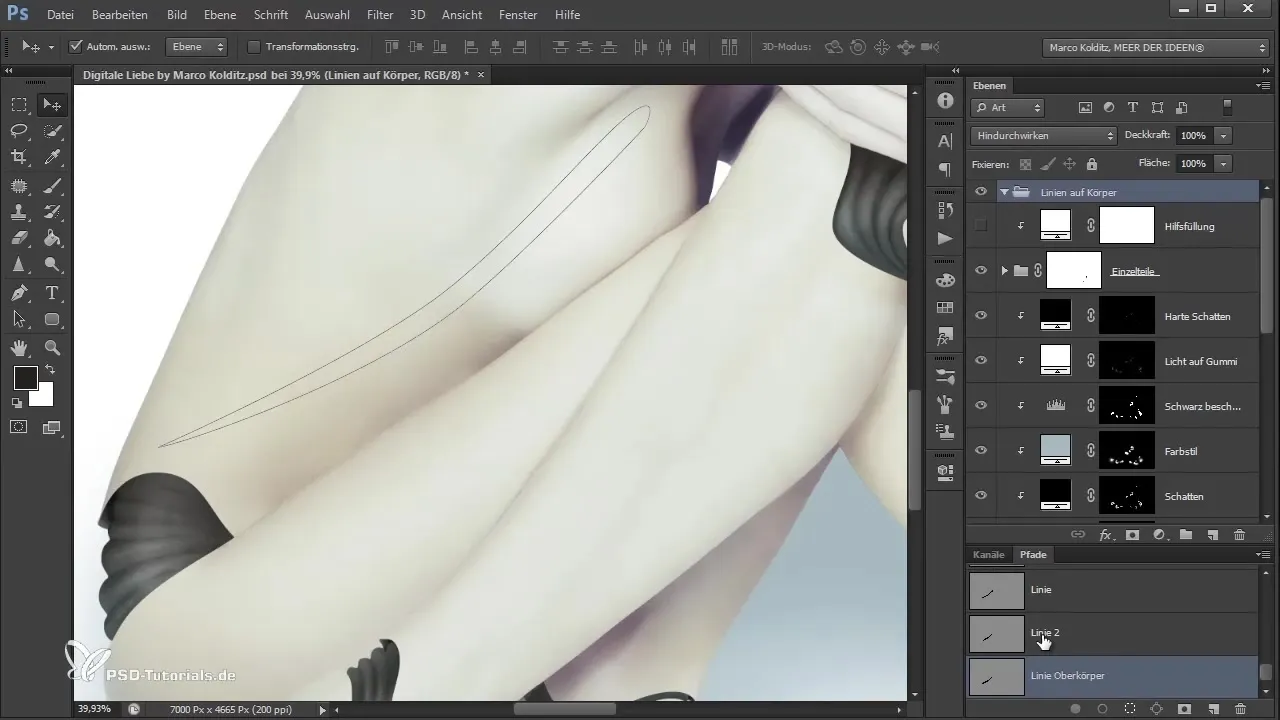
Potem ko je izbira preklicana, imaš belo plast z ukrivljeno obliko. Aktiviraj to plast in izberi čopič za teksturo, ki spominja na tkanino. Spremeni barvo spredaj na črno in prosojnost na približno 16 %. Tako ustvariš zanimiv teksturni vzorec, ki že dobro izgleda.
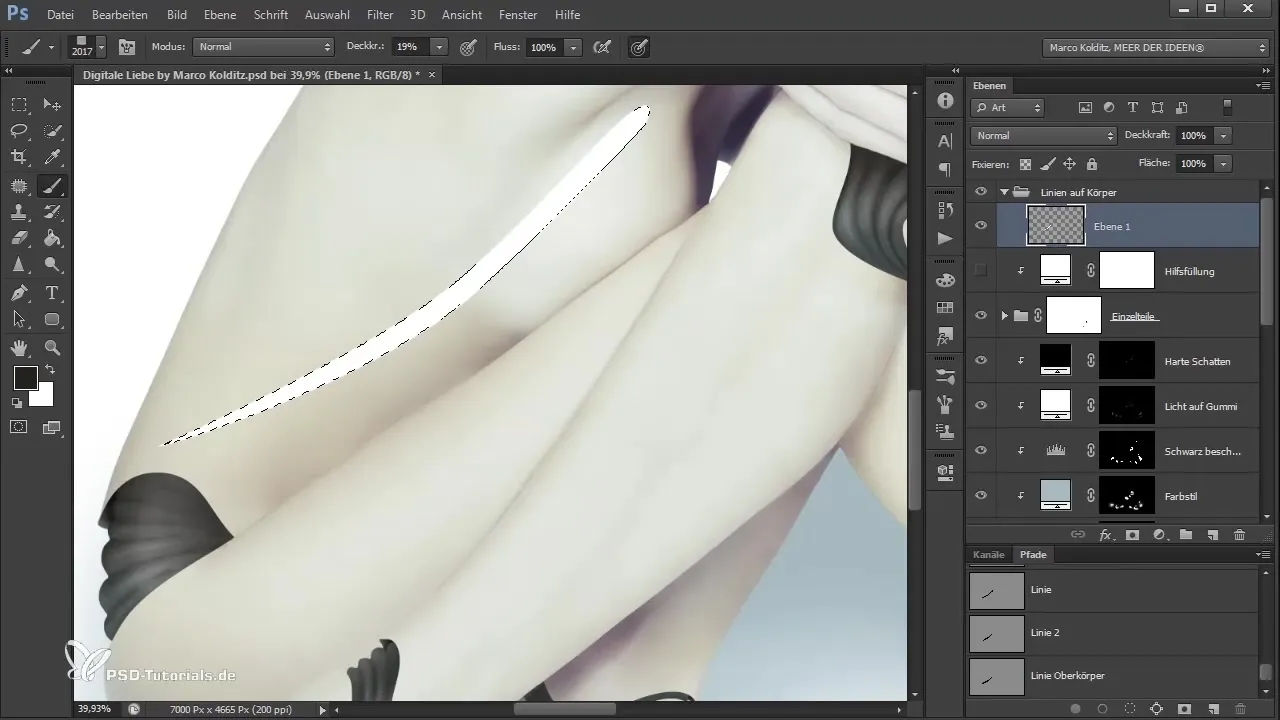
Zdaj strateško dodaš notranjo senco, da črtam dodaš več globine. Zmanjšaj senco na približno 9%, nastavi razdaljo na 6 in velikost na 2. Tako dobiš želen plastični učinek, ki tvojo robotko naredi še bolj živo.
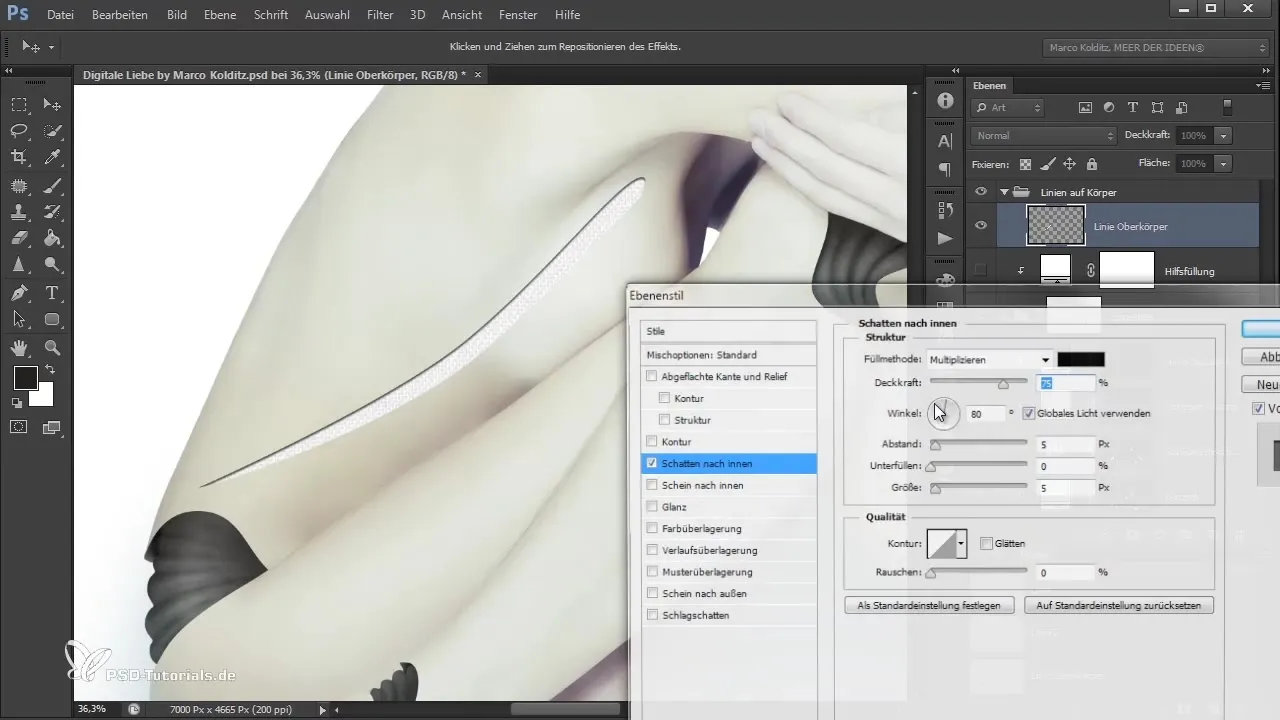
Ko si narisal vse črte, poskrbi, da se ne končajo prehitro. To lahko saniraš tako, da ustvariš belo barvno površinsko plast pod skupino „Črte na telesu“. Ta bo prav tako inverzno obdelana z močnim čopičem ob robovih črt, da ustvariš harmonično prehodno območje.
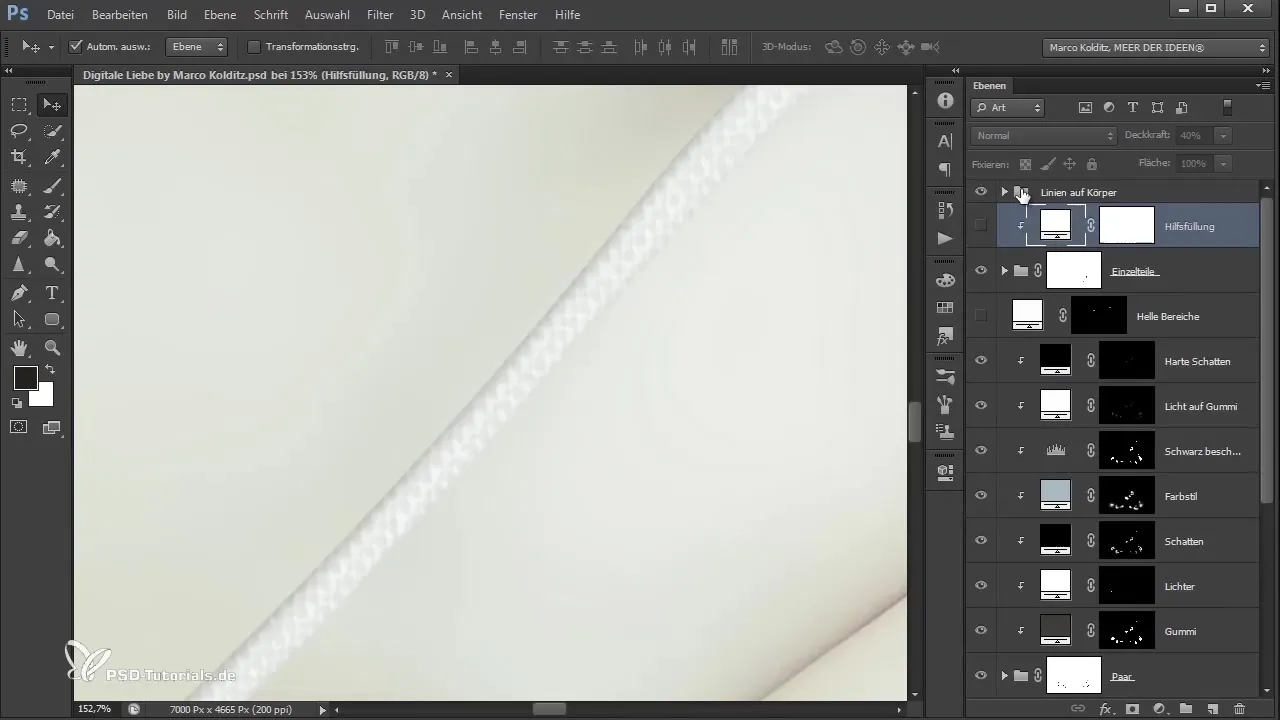
Pomembno je, da črte niso ravne ali ostra obrezana. Malce zamotaš prehode z rahlo trepetajočim slikanjem, da ustvariš več naravnosti. Tako ustvariš več prostornosti in se izogneš sterilni predstavitvi svoje figure.
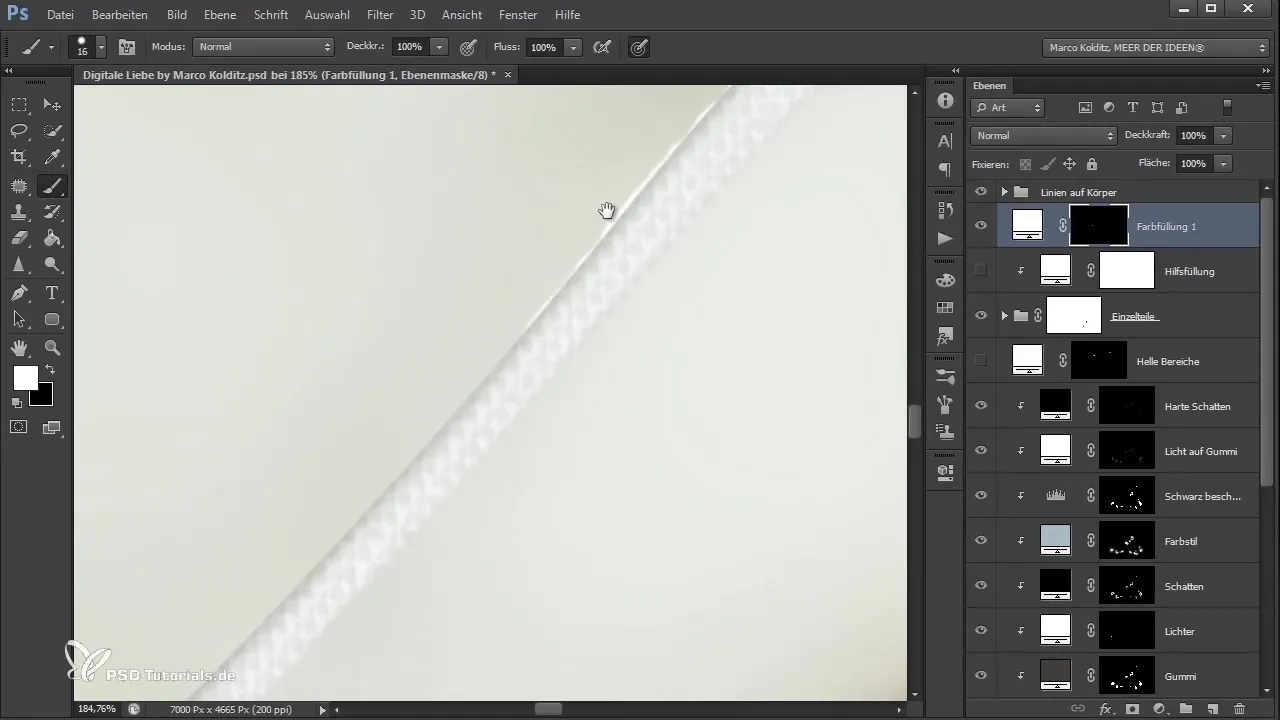
Ko si obdelal črte na obeh straneh, lahko vidiš, da oblika deluje že veliko mehkeje in živahneje. Naslednjič bi moral optimizirati tudi arnije, da dopolniš celoten izgled in dodaš več podrobnosti. Tukaj priporočam ustvariti novo plast barve v temno sivi, ki jo postaviš pod arnije.
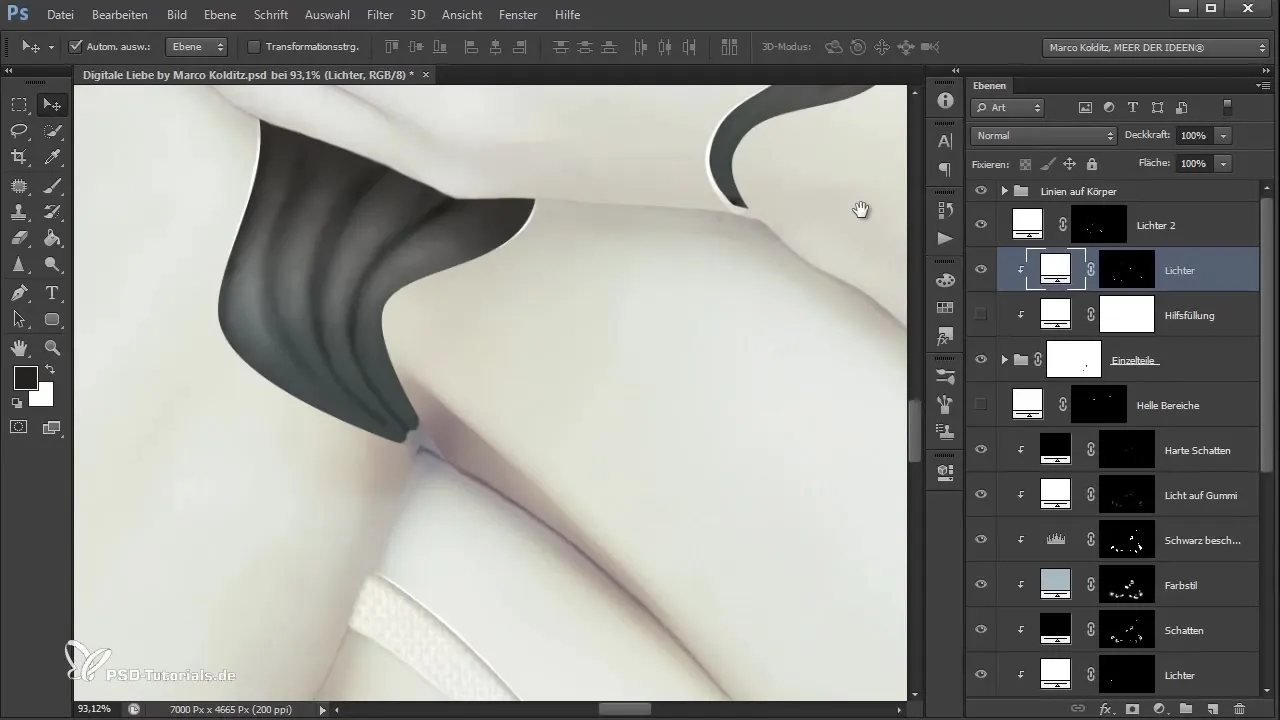
Ne pozabi inverzno obdelati maske barvne površinske plasti in slikati ob arnijah z močnim čopičem, da ustvariš več definicije. Cilj je rahlo poudariti področja, kjer so arnije vidne, in hkrati ustvariti vtis gume.
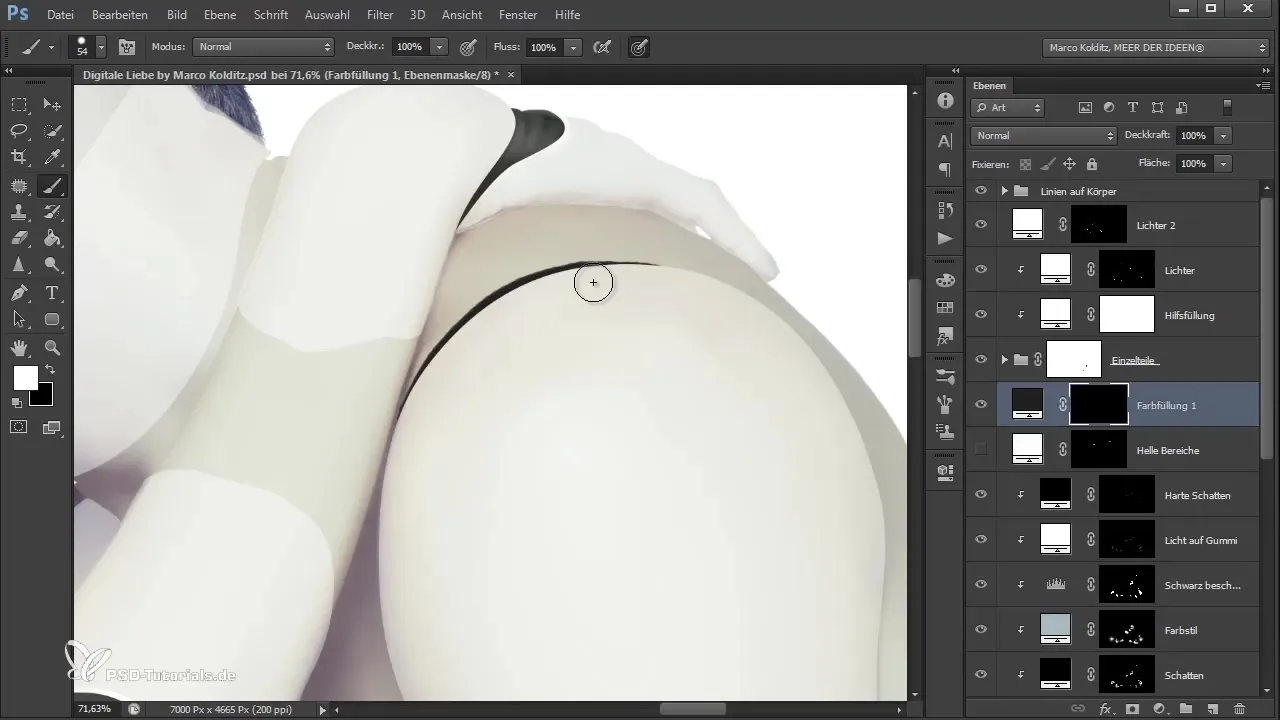
Če vse izgleda dobro, lahko tukaj tudi z delovnim čopičem za teksturo še dodatno variiraš videz in dodaš več podrobnosti v temnejših območjih.
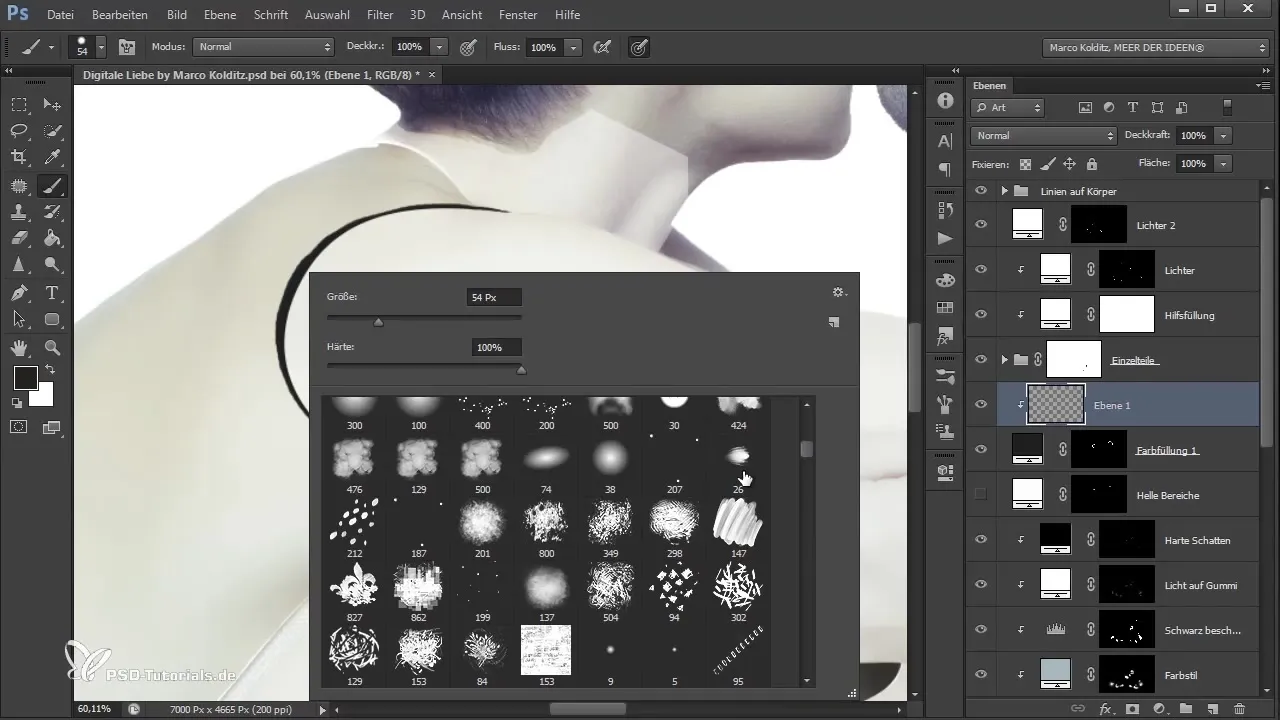
Za zaključek preglej celotno delo in se prepričaj, da različne plasti harmonično sodelujejo. Na koncu uporabi čopič za teksturo, da prikriješ morebitna neželena mesta.
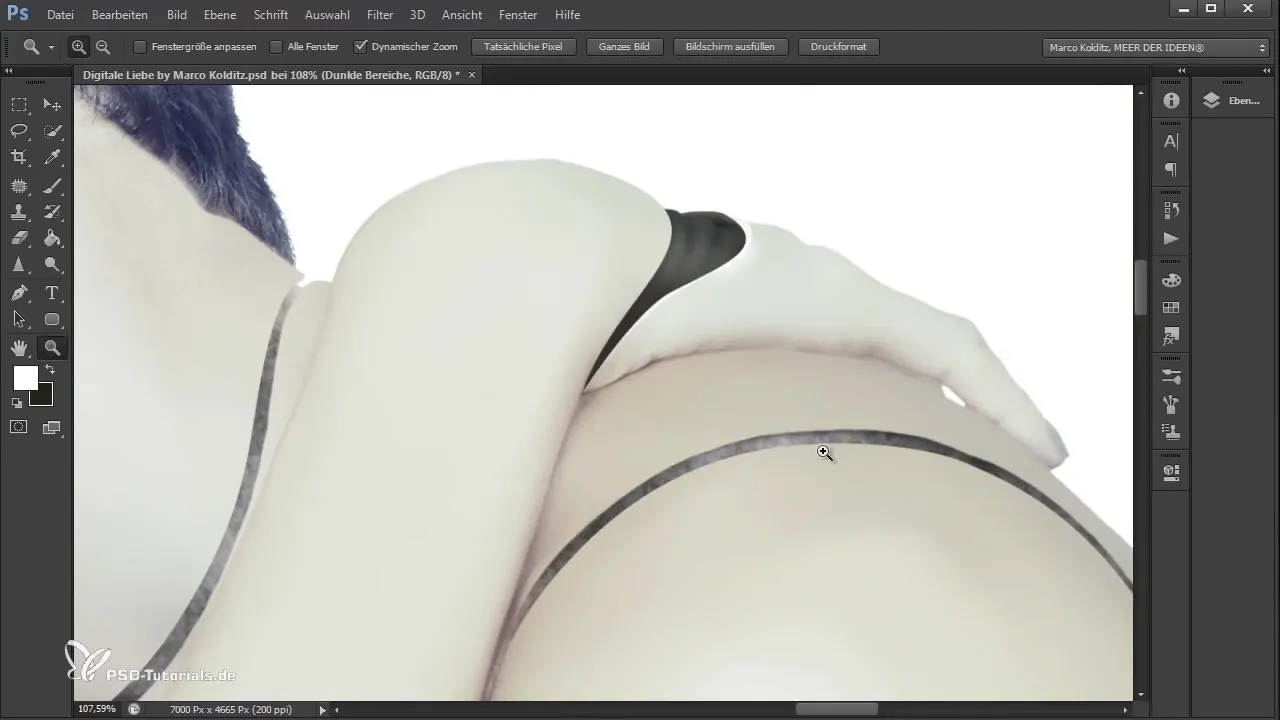
Sklep - Priprava svetlih črt robotke in optimizacija arnij
Zdaj si se naučil, kako ustvariti svetle črte robotne figure in optimizirati arnije. Delo z različnimi orodji in tehnikami ti omogoča, da dosežeš osupljiv in živahen rezultat.
Pogosta vprašanja
Kako izberem orodje za risanje krivulj?Izbereš ga v meniju orodij na levi strani Photoshopa.
Kako ustvarim novo skupino v paleti plasti?Klikni na simbol za novo skupino na dnu palete plasti.
Kako lahko nastavim prosojnost čopiča?Spremeni prosojnost v zgornjem meniju možnosti, ko je čopič izbran.
Kako lahko prekličem svojo izbiro?Pritisni tipki Ctrl + D na svoji tipkovnici.
Kakšen je namen notranje sence?Notranja senca doda črtam globino in volumen ter ustvari plastični učinek.


